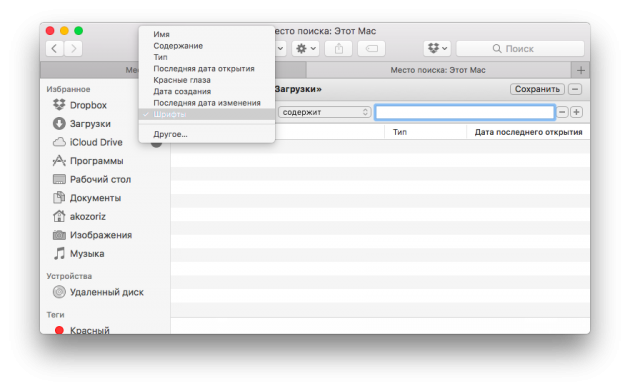Основи пошуку в Finder для точних результатів
Пошук в Finder за замовчуванням працює досить добре, пропонуючи результати згідно з назвами файлів, їх типами або джерелами. Однак при пошуку за розширеннями файлів іноді виникають неточності. Наприклад, за запитом jpg Finder покаже не тільки файли з розширенням .jpg, але й ті, що містять слово «jpg» в назві. У цьому контексті важливо використовувати більш точні критерії пошуку для фільтрації непотрібних результатів та економії часу.
Як використовувати розширений пошук для кращих результатів
Щоб здійснити більш точний пошук, введіть запит у рядок пошуку та натисніть на значок «+» для доступу до додаткових параметрів пошуку. За замовчуванням ви побачите кілька атрибутів пошуку: тип файлу, дата останнього відкриття, дата зміни, дата створення, ім’я файлу та вміст. Однак існує набагато більше параметрів, що дозволяють детально налаштувати пошук.
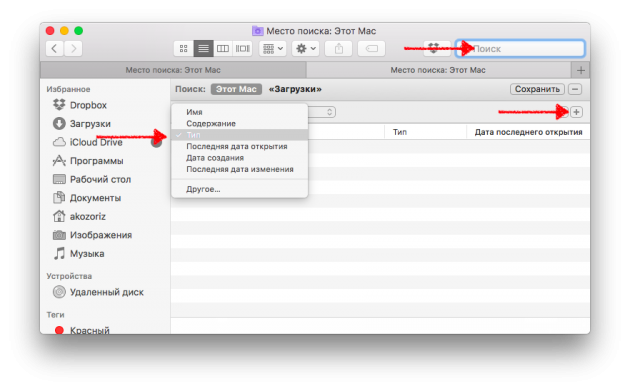
Розширення списку атрибутів пошуку
Щоб побачити повний список доступних атрибутів пошуку, виберіть опцію «Друге». Доступні атрибути (понад 200) охоплюють широкий спектр аспектів, включаючи альбоми та бітрейт аудіофайлів, до параметрів фото, таких як величина діафрагми або баланс білого. Ви можете навіть фільтрувати документи за конкретними шрифтами або зображеннями з ефектом червоних очей.
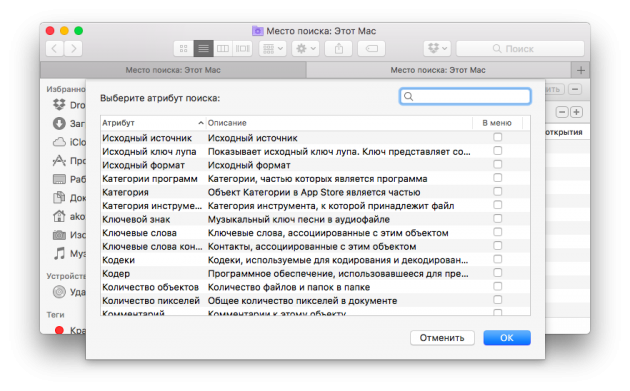
Як додати нові атрибути пошуку
Для додавання нових атрибутів у випадаюче меню просто поставте галочку поруч з потрібним параметром. Це дозволить вам значно спростити пошук конкретних файлів у майбутньому.